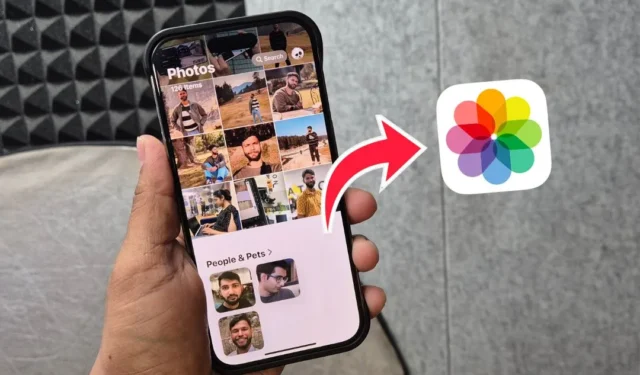
Когато наскоро преминах към iPhone, бях поразен от броя на невероятните функции, налични в приложението Снимки. Всеки ден откривам нови функции и скрити съвети и трикове. Независимо дали сте използвали iPhone за известно време или току-що сте сменили (като мен), ще намерите невероятно приложение на приложението Снимки. За да ви помогна, събрах най-добрите съвети, трикове и скрити функции на приложението Photos на iPhone и включвам тези, които пристигнаха с новата актуализация на iOS 18.
1. Подобрена функционалност за търсене
Моята любима функция номер едно след актуализирането на моя iPhone до iOS 18 е подобрената функционалност за търсене в приложението Снимки. Това направи намирането на изображения невероятно лесно. Само вижте колко впечатляващо е: когато търся „игра“, той сканира моята медия и показва всички снимки и видеоклипове, където е идентифицирана игра, дори създава времеви клейма във видеоклипове.
Да приемем, че искате да намерите стара снимка на моя приятел, докато яде. Просто напишете „[Име на приятел] яде“ и ще получите снимки и видеоклипове с вашия приятел, който яде в тях.
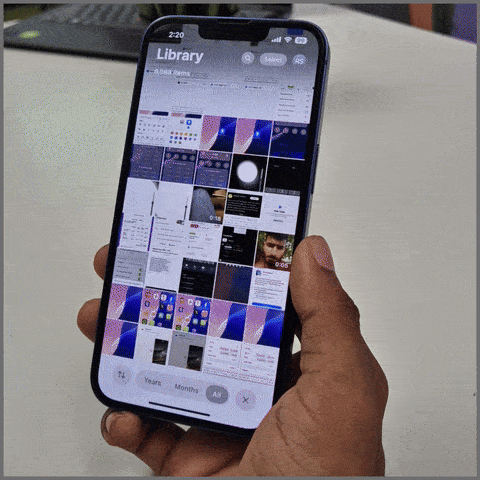
2. Face ID защита за снимки
Защитата на снимките ми е основната ми грижа, защото трябва да споделям с младите си деца. За щастие, това е възможно с Face ID. Докато много хора крият своите снимки и видеоклипове, за да защитят съдържанието си, вие можете да защитите цялото приложение Снимки, като го заключите с Face ID. Докоснете и задръжте приложението Photos и изберете опцията Require Face ID .
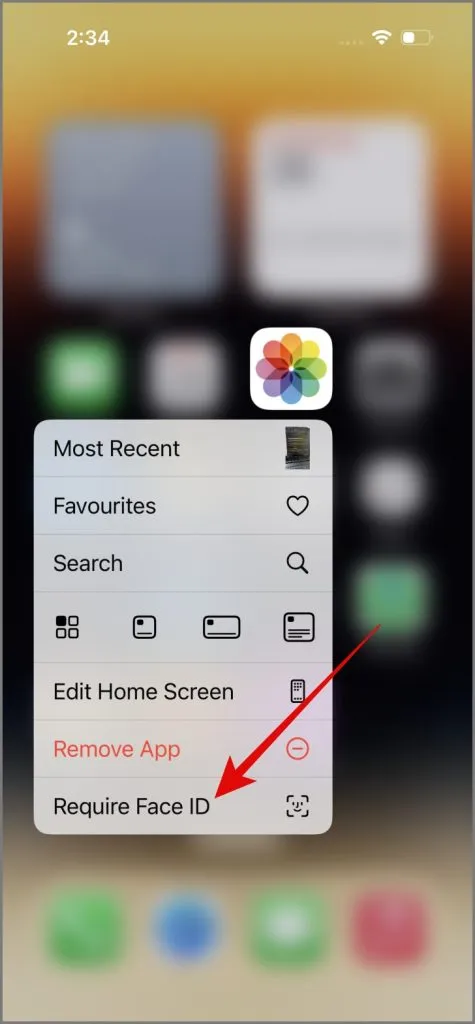
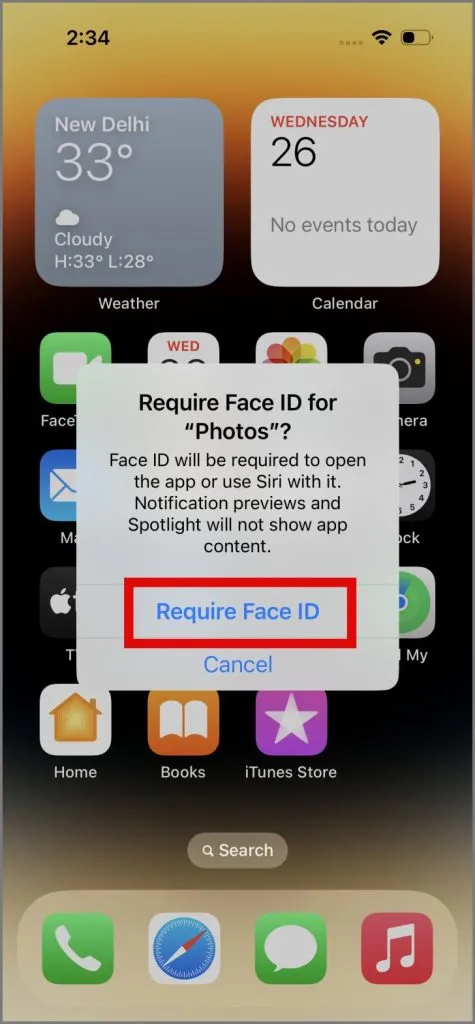
3. Създаване на персонализирани стикери
Въпреки че беше представен в iOS 17, процесът на създаването им беше малко досаден. Лично аз станах голям фен. Вместо да изпращате същите стари скучни стикери, докоснете и задръжте обекта на снимка и изберете опцията Добавяне на стикер . Можете да използвате този стикер, където пожелаете, правейки съобщенията ми много по-ангажиращи и уникални.
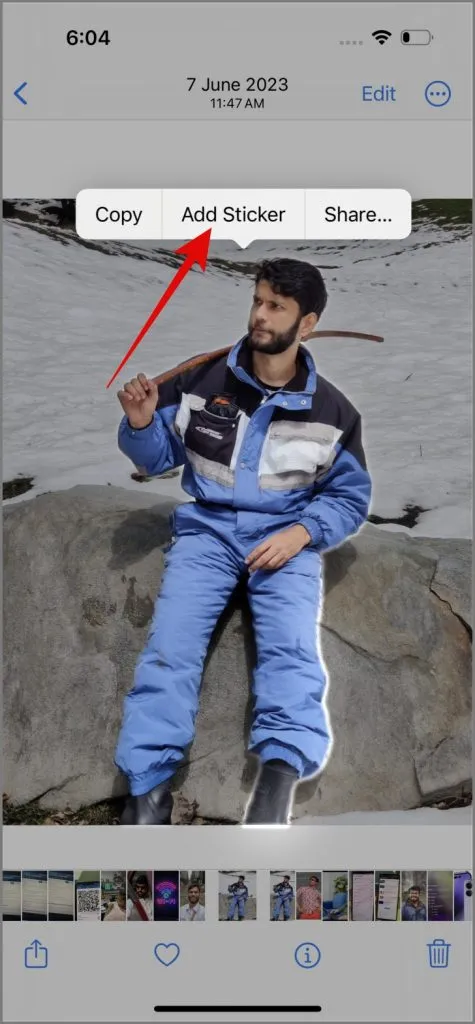
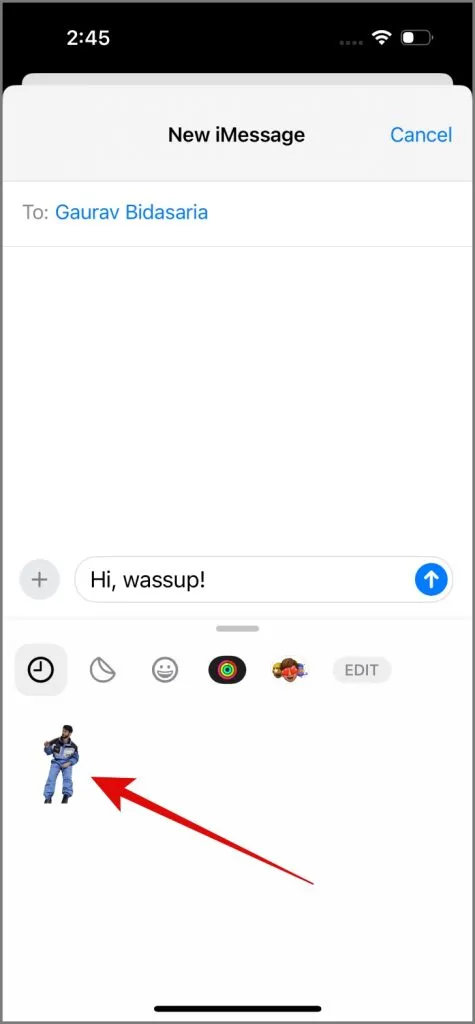
4. Пакетно премахване на фона
Може би вече знаете, че можете да премахнете обекта от изображение и да направите фона прозрачен. Но знаете ли, че има скрит трик за премахване на фона от няколко изображения наведнъж? Ето кратко ръководство:
- Изберете снимките , докоснете иконата Споделяне и изберете Запазване във файлове .
- Отворете приложението Файлове и отидете до мястото, където сте запазили медийните файлове.
- След като запазите, изберете изображенията , докоснете кръга с иконата с три точки и натиснете Премахване на фона .
След секунда ще имате изображения с прозрачен фон.
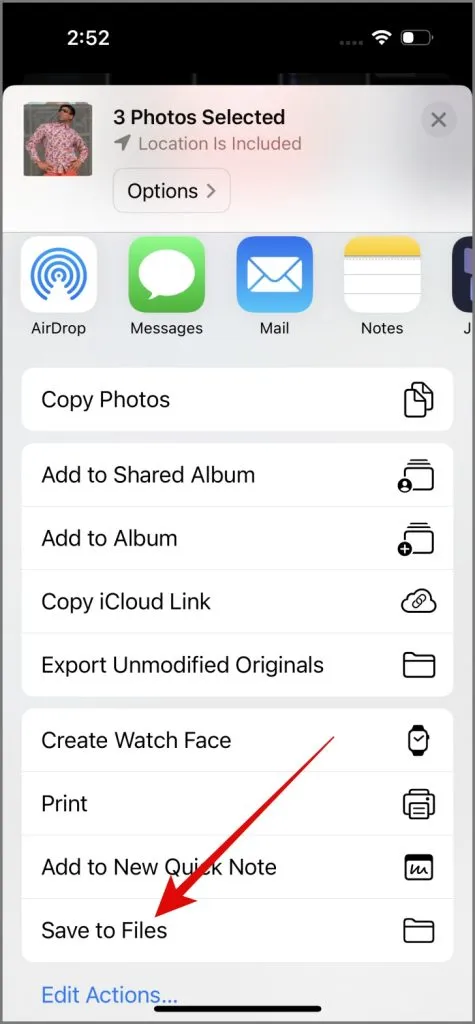
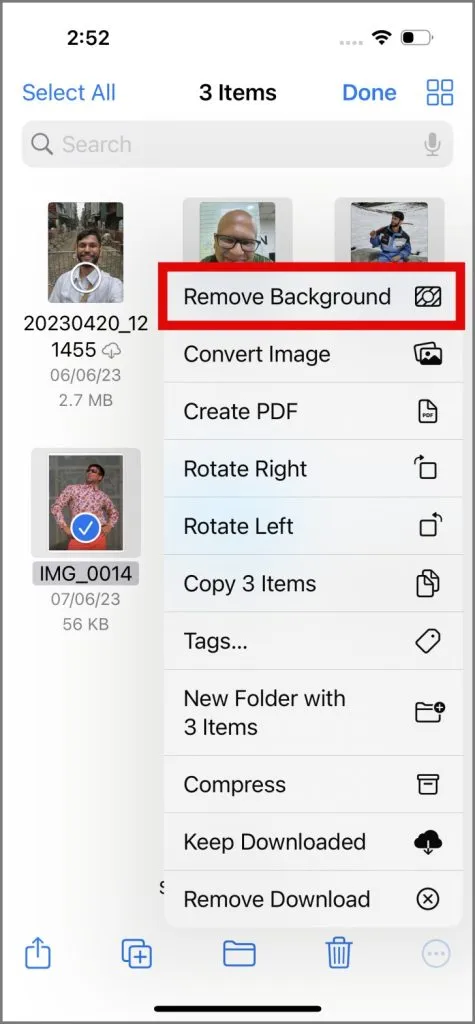
5. Пакетно редактиране на снимки
Да приемем, че сте се върнали от пътуване с много невероятни снимки. Сега трябва да редактирате всяка снимка поотделно, преди да я публикувате в Instagram. Звучи досадно, нали? Какво ще стане, ако ви кажа, че можете да копирате редакциите от едно изображение и да ги приложите към други изображения наведнъж? Ето как да го направите:
- Редактирайте една снимка , след което докоснете иконата на кръг с три точки в горния десен ъгъл.
- Изберете опцията Копиране на редакции , изберете редакциите, които искате да копирате, и натиснете Копиране .
- Изберете снимките , към които искате да приложите копираните редакции, докоснете иконата на кръг с три точки и изберете опцията „Поставяне на редакции“ .
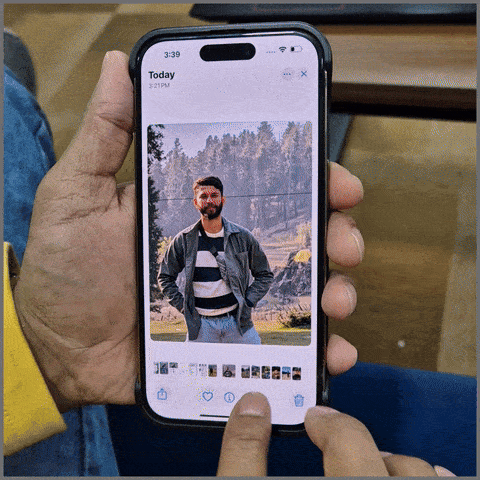
Всички ваши снимки ще бъдат редактирани еднакво наведнъж. Доста изящно, нали?
6. Копирайте текст от видеоклипове
Мнозина смятат, че копират текст от изображения. Но можете да направите това с ръкописни бележки и видеоклипове. За видео частта поставете видеото на пауза, докоснете и задръжте дума, коригирайте точките за хващане, за да прецизирате селекцията, и след това изберете опцията Копиране. Това не е всичко, работи дори върху ръкописни бележки.
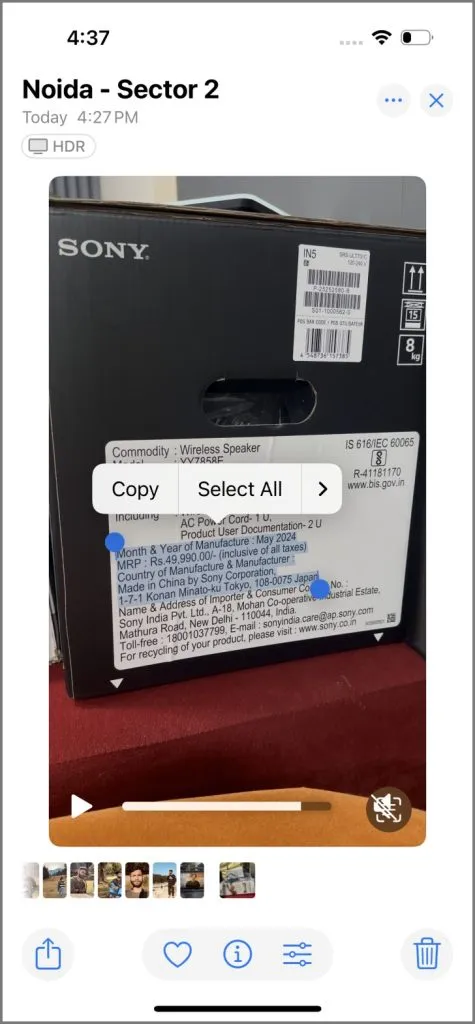
Чакай, всъщност има още един скрит начин за копиране на текст. Стартирайте приложението Камера, насочете към текста и когато се появи иконата на жив текст (три реда в квадрат), натиснете върху нея. Оттам можете да изберете текста за копиране, превод или търсене в мрежата.
7. Конвертирайте снимки на живо във видеоклипове
Знаете ли, че можете да конвертирате няколко Live Photos във видеоклипове? Нека ви покажа как. Изберете вашите Live Photos , докоснете кръга с иконата с три точки и изберете Save as Video . Тази функция е идеална за създаване на кратки и увлекателни видеоклипове, като заснемане на вашето дете да духа свещи за рожден ден или вашия домашен любимец да играе на донасяне.
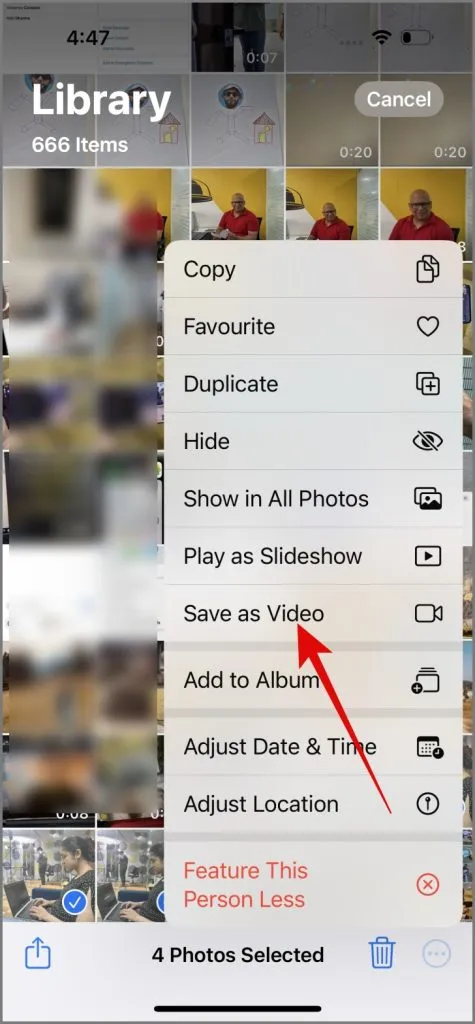
8. Подобрено филтриране на снимки
В iOS 18, Apple представи основно обновяване на своето приложение Photos, включително подобрена функция за филтриране на снимки. Само с едно докосване можете да сортирате моята медия, за да видите само екранни снимки, видеоклипове, редактирани снимки и любими. Това ми направи много по-лесно да навигирам в моите снимки и видеоклипове.
9. Характеристики на раздела за помощни програми
Когато обсъждах функциите на приложението Снимки с моите приятели и колеги, бях изненадан да науча, че те използват само функциите Скрити и Наскоро изтрити в секцията Помощни програми. Той обаче предлага много повече полезни функции, които си струва да проверите.
Например можете лесно да се отървете от дублирани снимки, да организирате документи, да проверявате наскоро гледани снимки и др. Трябва да проучите този раздел – може да намерите полезен инструмент, за който не сте подозирали.
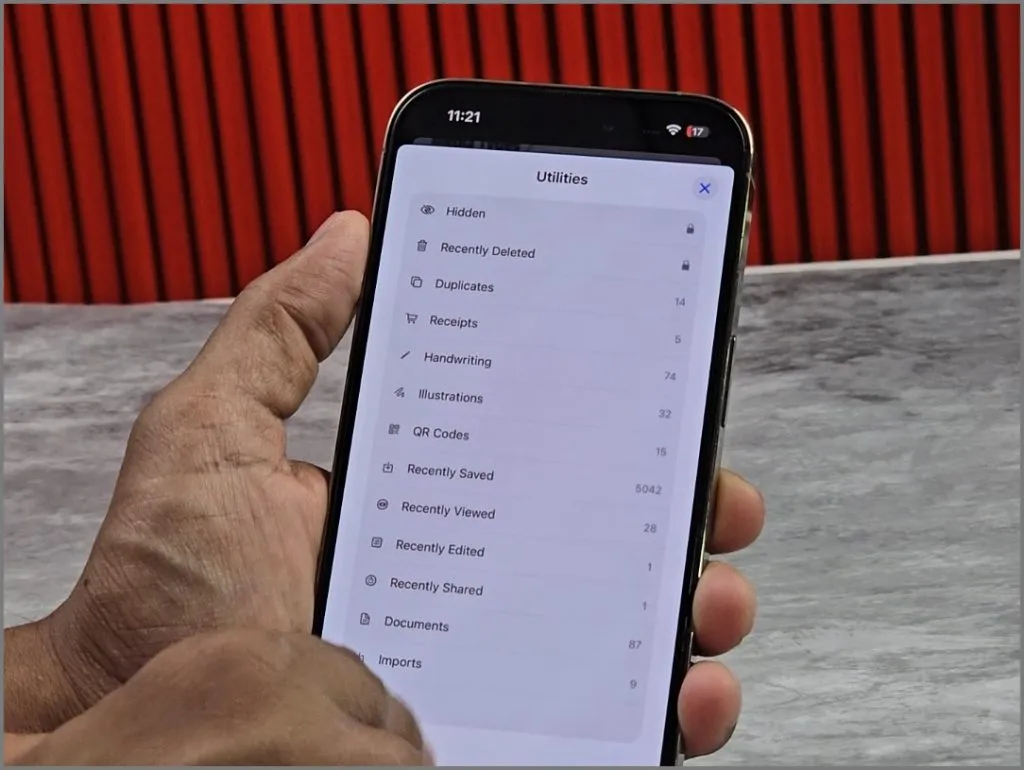
10. Настройте замъгляването на фона в портретен режим
Ако сте направили снимка в портретен режим, но не сте доволни от замъгляването на фона, можете да го коригирате по-късно в приложението Снимки. Отворете снимката , докоснете иконата Редактиране , след което докоснете иконата (ƒ) в горния ляв ъгъл. Използвайте плъзгача за контрол на дълбочината, за да увеличите или намалите нивото на замъгляване на фона в портрета.
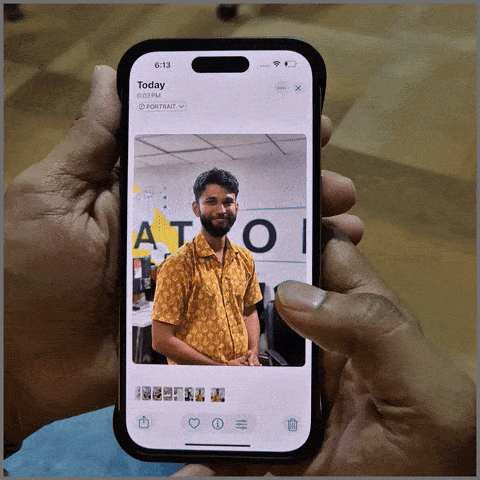
Бързи съвети
Преди да тръгнете, ето няколко бързи скрити съвета, които заслужават вашето внимание:
- Докато редактирате снимки, можете бързо да отмените действие, като разклатите своя iPhone.
- За да отидете бързо в горната част на фото библиотеката или албума, натиснете лентата на състоянието. За да отидете на дъното, натиснете долното меню, ако е налично.
- Пренаредете снимките в албум, като ги докоснете и задържите, след което ги преместите, където желаете.
- Не харесвате снимката на корицата на албум? Натиснете дълго изображението и изберете Направете ключова снимка .




Вашият коментар